要将批注过的内容显示在文档的左侧、右侧位置,具体可以看以下操作步骤。
工具/原料
华硕灵耀S
Windows10
WPS2019
方法/步骤
1
选中做好的批注,上方菜单栏依次打开“审阅-修订”,选择“修订选项...”页。
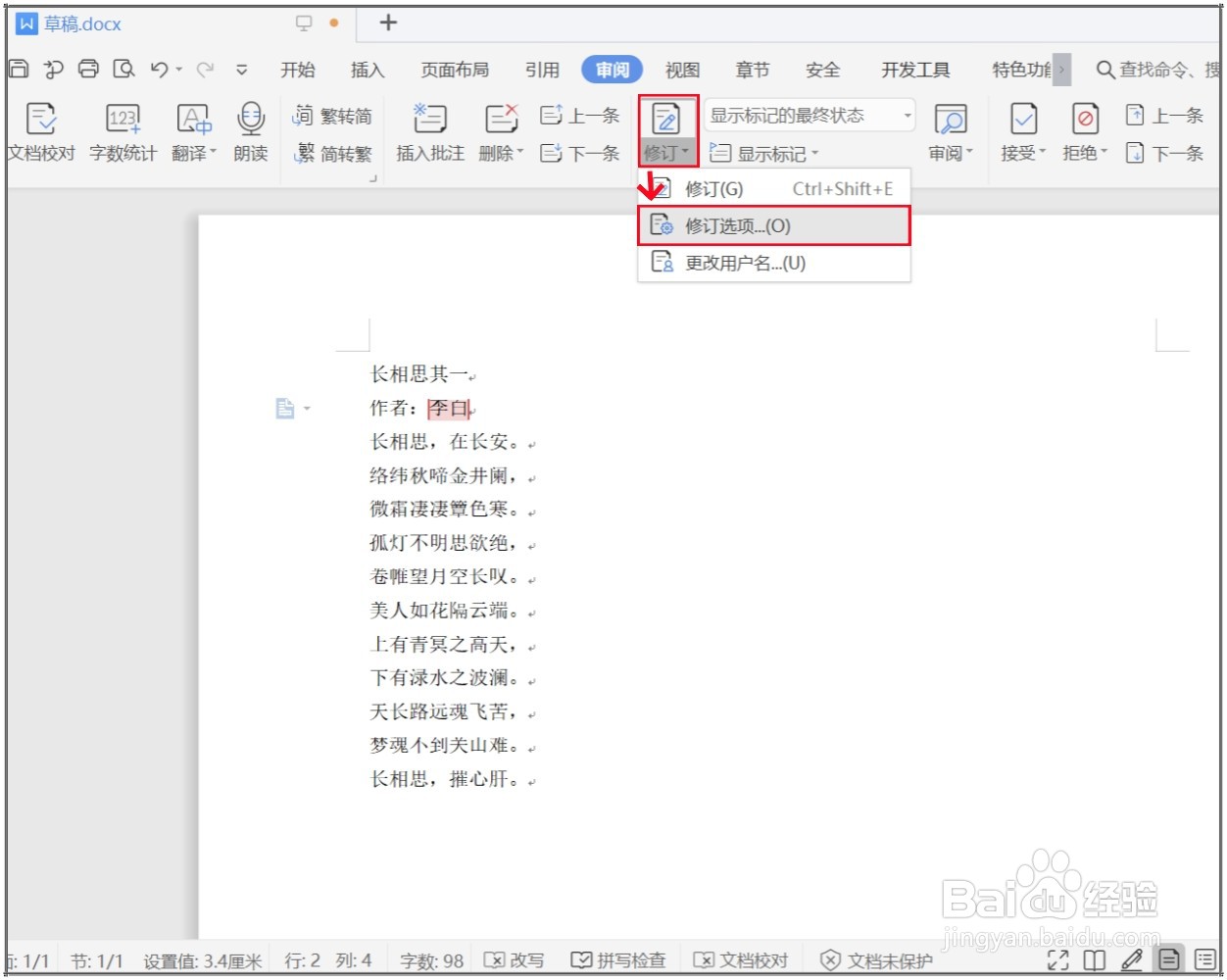
2
在修订选项页面,批注框一览选择“在批注框中显示修订内容”,确定即可查看批注。
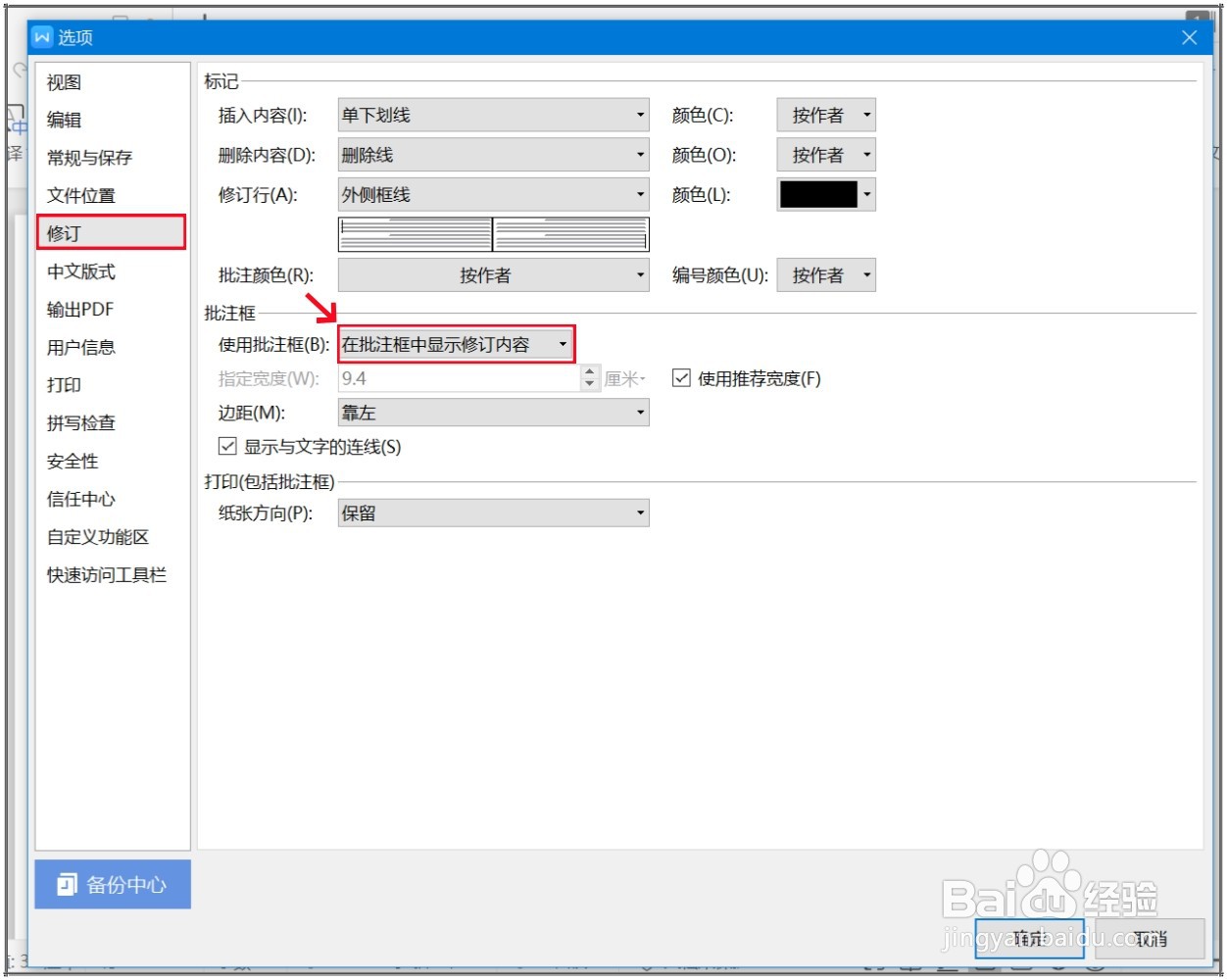
3
边距一项是决定批注显示在页面的靠左(如图)、靠右位置,点批注框就能编辑批注内容。

4
点批注框右上角的三横杠图标,可以进行答复、解决、删除批注操作,根据需求使用。
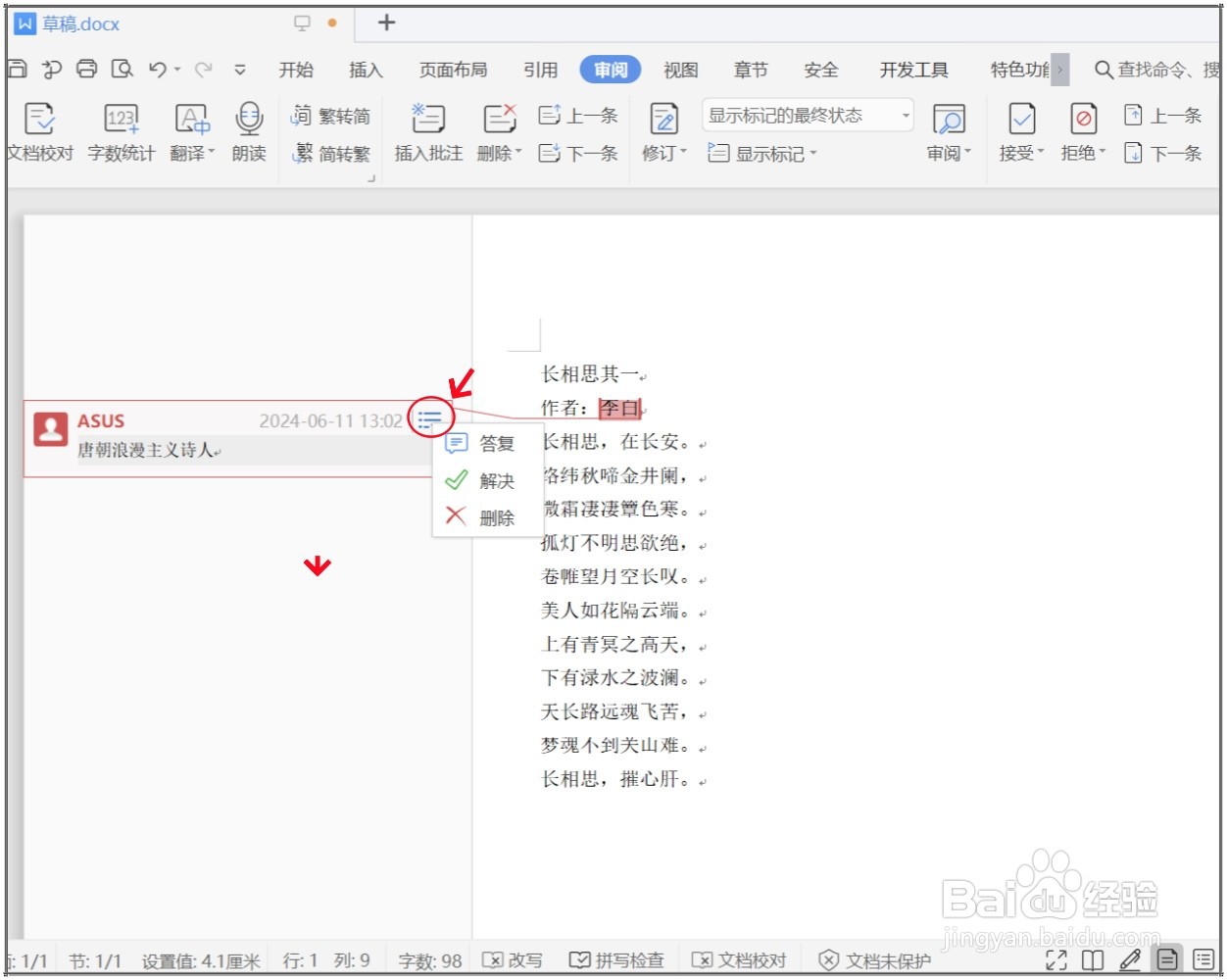
5
删除全部批注就打开“审阅-删除”,在下拉菜单里“删除文档中的所有批注”即可。
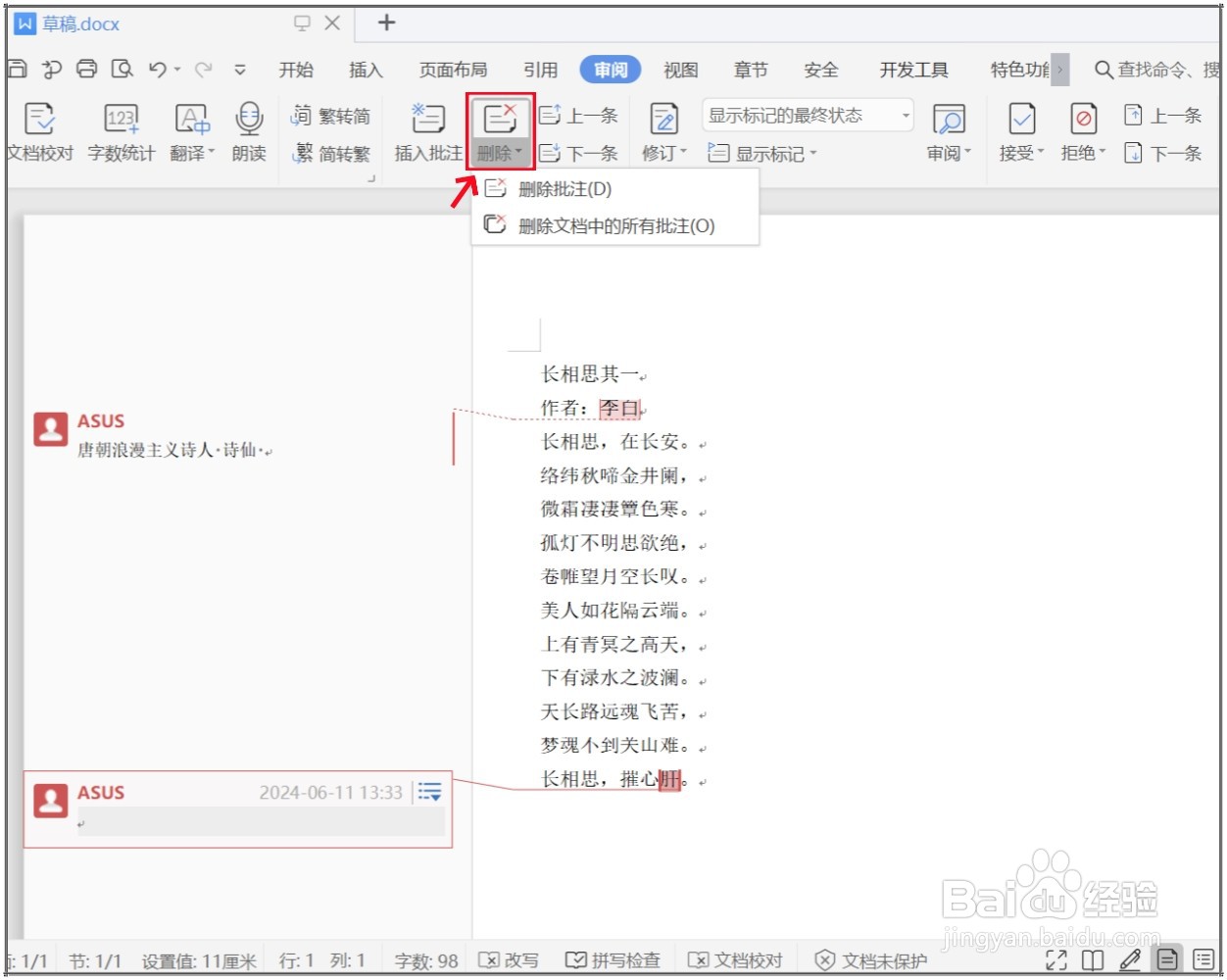
6
如果找不到做好的批注,就依次打开“审阅-显示标记”,勾选批注即可显示。
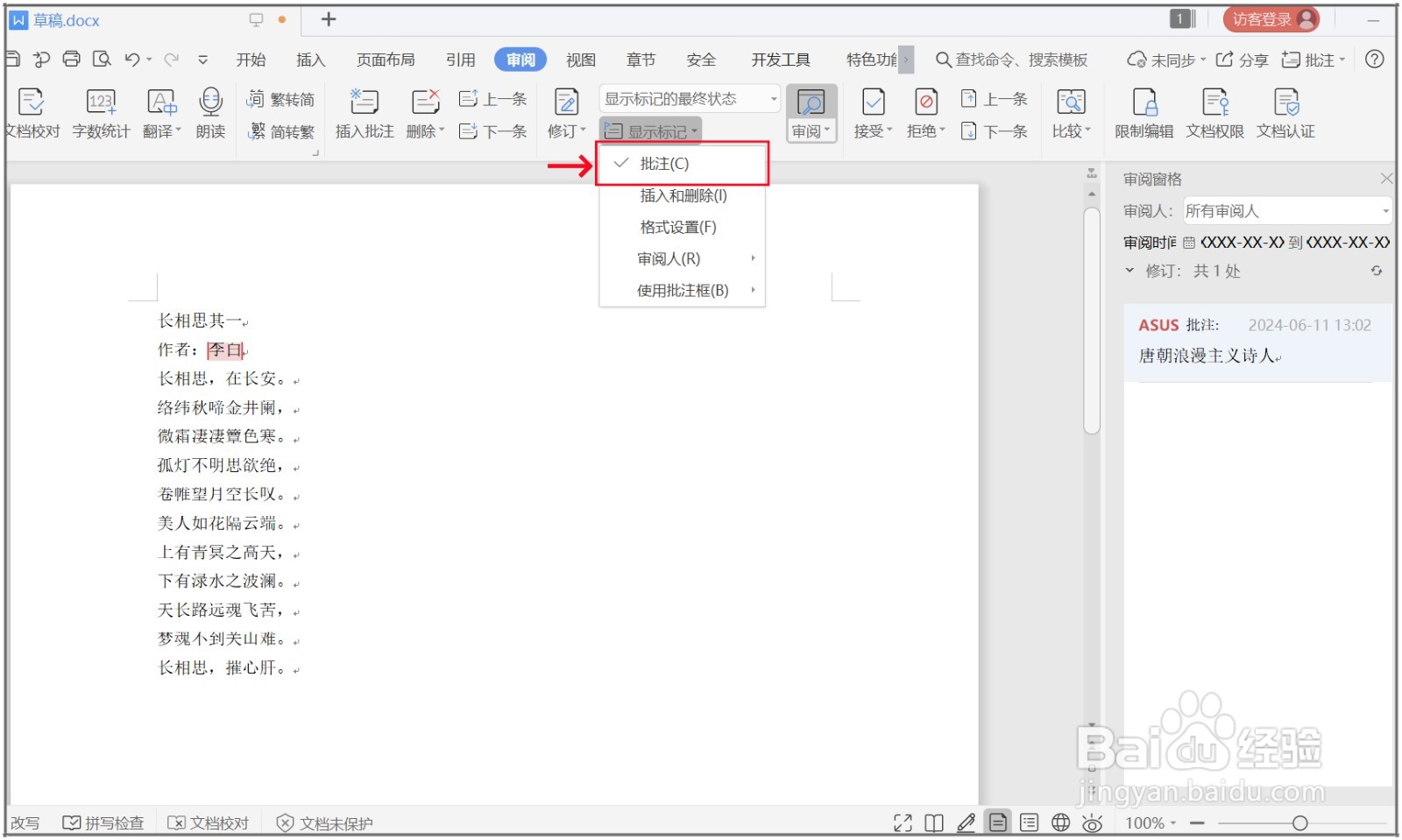 END
END注意事项
如果不想显示批注内容,就将修订方式改回以嵌入方式显示所有批注即可。
温馨提示:经验内容仅供参考,如果您需解决具体问题(尤其法律、医学等领域),建议您详细咨询相关领域专业人士。免责声明:本文转载来之互联网,不代表本网站的观点和立场。如果你觉得好欢迎分享此网址给你的朋友。转载请注明出处:https://www.i7q8.com/computer/184850.html

 微信扫一扫
微信扫一扫  支付宝扫一扫
支付宝扫一扫 
